Πώς να επιβάλετε υψηλό ρυθμό ανανέωσης σε όλες τις εφαρμογές Android χωρίς Root
Miscellanea / / April 04, 2023
Τα τελευταία χρόνια, δεν είναι μόνο οθόνες και οθόνες με υψηλούς ρυθμούς ανανέωσης – και τα smartphones έχουν μπει στο πάρτι. Και μετά τη χρήση τηλεφώνων με ρυθμούς ανανέωσης 90/120 Hz, είναι δύσκολο να μεταβείτε σε κάτι λιγότερο. Επομένως, είναι απογοητευτικό όταν μερικές εφαρμογές διστάζουν να κολλήσουν στα 90/120 Hz. Ωστόσο, βρήκαμε μια λύση για να επιβάλουμε υψηλό ρυθμό ανανέωσης στη συσκευή σας Android.

Πολλές μέθοδοι στο Διαδίκτυο απαιτούν να κάνετε root το τηλέφωνό σας ή να χρησιμοποιήσετε ένα τερματικό στον υπολογιστή σας για να διορθώσετε το πρόβλημα. Αλλά, θέλουμε να το απλοποιήσουμε αυτό για εσάς. Θα σας δείξουμε πώς να επιβάλλετε υψηλό ρυθμό ανανέωσης χρησιμοποιώντας μια εφαρμογή από το Play Store. Και το μόνο που χρειάζεται είναι μερικά χτυπήματα και τίποτα περισσότερο.
Ωστόσο, να έχετε κατά νου ότι πρέπει να έχετε μια συσκευή που να υποστηρίζει υψηλό ρυθμό ανανέωσης στην αρχή. Επομένως, ρίξτε μια ματιά στο φύλλο προδιαγραφών του τηλεφώνου σας ή ελέγξτε αν μπορείτε να ενεργοποιήσετε υψηλό ρυθμό ανανέωσης στην εφαρμογή Ρυθμίσεις. Εάν όχι, δυστυχώς, δεν υπάρχει τρόπος να εισαγάγετε τη λειτουργία υψηλού ρυθμού ανανέωσης για την οθόνη του τηλεφώνου σας.
Ας ξεκινήσουμε με την ενεργοποίηση της λειτουργίας υψηλού ρυθμού ανανέωσης στη συσκευή σας.
Πώς να ενεργοποιήσετε έναν υψηλό ρυθμό ανανέωσης στο Android
Δείτε πώς μπορείτε να ενεργοποιήσετε μια λειτουργία υψηλού ρυθμού ανανέωσης στο τηλέφωνό σας. Η εναλλαγή για αυτό θα υπάρχει στην εφαρμογή Ρυθμίσεις. Ανάλογα με τη διαμόρφωση του τηλεφώνου σας, μπορείτε είτε να ρυθμίσετε τον ρυθμό ανανέωσης της οθόνης σας στα 90 Hz ή 120 Hz ή και στα δύο.
Βήμα 1: Ανοίξτε την εφαρμογή Ρυθμίσεις.
Βήμα 2: Πατήστε Οθόνη & φωτεινότητα.


Βήμα 3: Πατήστε «Ρυθμός ανανέωσης οθόνης». Θα βρείτε επιλογές για να επιλέξετε υψηλό ρυθμό ανανέωσης σε αυτό το παράθυρο. Επιλέξτε το πλαίσιο για το ίδιο.


Στην ιδανική περίπτωση, αυτό θα επιτρέψει τον υψηλό ρυθμό ανανέωσης για όλες τις εφαρμογές. Τα smartphone δεν προσφέρουν τη δυνατότητα επιλογής ρυθμού ανανέωσης ανά εφαρμογή, επομένως όλες οι εφαρμογές σας θα πρέπει να εκτελούνται με τον επιλεγμένο ρυθμό ανανέωσης.
Ωστόσο, μερικές εφαρμογές αρνούνται να εκτελεστούν με υψηλό ρυθμό ανανέωσης. Φαίνονται να είναι υποτονικά ακόμα και όταν επιλέγετε ρυθμό ανανέωσης 90Hz ή 120Hz. Εάν παρατηρήσατε κι εσείς το ίδιο, ας επαληθεύσουμε την αμφιβολία σας και ας ελέγξουμε τον ρυθμό ανανέωσης ενώ χρησιμοποιείτε το τηλέφωνό σας.
Ελέγξτε ποιες εφαρμογές δεν λειτουργούν με υψηλότερο ρυθμό ανανέωσης
Στην περίπτωσή μας, η εφαρμογή YouTube ήταν αργή και υποτονική στα 120 Hz. Ενώ άλλες εφαρμογές λειτουργούσαν όπως αναμενόταν, με υψηλό ρυθμό ανανέωσης. Έτσι, πραγματοποιήσαμε μια δοκιμή και ελέγξαμε τον ρυθμό ανανέωσης κατά τη χρήση της εφαρμογής. Πρώτα πρέπει ενεργοποιήστε τις επιλογές προγραμματιστή, λοιπόν, ορίστε πώς να το κάνετε.
Σημείωση: Αυτά είναι πειραματικά χαρακτηριστικά που προορίζονται για σκοπούς ανάπτυξης. Προχωρήστε με προσοχή και με δική σας ευθύνη.
Βήμα 1: Ανοίξτε την εφαρμογή Ρυθμίσεις και πατήστε Σχετικά με τη συσκευή.
Βήμα 2: Πατήστε Έκδοση.


Βήμα 3: Πατήστε αρκετές φορές στον αριθμό έκδοσης μέχρι να λάβετε ένα μήνυμα που λέει "Είστε τώρα προγραμματιστής".


Βήμα 4: Τώρα πρέπει να ανοίξουμε τις επιλογές προγραμματιστή. Ανοίξτε το μενού «Πρόσθετες ρυθμίσεις» στην εφαρμογή ρυθμίσεων.
Βήμα 5: Πατήστε στις Επιλογές προγραμματιστή.


Βήμα 6: Κάντε κύλιση προς τα κάτω για να βρείτε και να ενεργοποιήσετε την εναλλαγή για "Εμφάνιση ρυθμού ανανέωσης". Θα υπάρχει κάτω από τις ρυθμίσεις οθόνης.

Θα δείτε τώρα την τιμή του ρυθμού ανανέωσης στην επάνω αριστερή γωνία της οθόνης σας.
Ρίξτε μια ματιά στις δύο εικόνες παρακάτω – το πρώτο στιγμιότυπο οθόνης τραβήχτηκε όταν περιηγούμασταν στην αρχική μας οθόνη, έγραφε 120 Hz που είναι αυτό που επιλέξαμε.

Εφόσον παρατηρήσαμε ότι η εφαρμογή YouTube λειτουργούσε αργά, ελέγξαμε τον ρυθμό ανανέωσης στην εφαρμογή. Αποδεικνύεται ότι αυτό που υποψιαζόμασταν ήταν αλήθεια – η εφαρμογή YouTube λειτουργούσε στα 60 Hz.

Ευτυχώς στην περίπτωσή μας, κατά καιρούς ήταν απλώς η εφαρμογή YouTube και το Snapchat. Ωστόσο, μπορεί να είναι απογοητευτικό αν αντιμετωπίζετε αυτό το πρόβλημα με περισσότερες εφαρμογές. Δεδομένου του γεγονότος ότι πληρώνετε ένα ασφάλιστρο για ένα τηλέφωνο με οθόνη υψηλής ταχύτητας ανανέωσης, θα θέλατε να διορθώσετε το πρόβλημα το συντομότερο δυνατό. Ας πάμε σε αυτό τώρα.
Επιβολή ρυθμού αιχμής ανανέωσης στη συσκευή σας Android (χωρίς Root)
Το SetEdit είναι μια εφαρμογή επεξεργασίας βάσης δεδομένων για τη συσκευή σας Android. Βοηθά στην τροποποίηση ορισμένων διαμορφώσεων με την επεξεργασία των τιμών τους. Επομένως, μπορείτε να προσαρμόσετε τις τιμές του ρυθμού ανανέωσης της οθόνης έτσι ώστε οι εφαρμογές να εκτελούνται με τον μέγιστο ρυθμό ανανέωσης. Αυτό λειτουργεί χωρίς root ή οποιαδήποτε άλλη φαινομενικά περίπλοκη διαδικασία.
Σημείωση: Αυτό περιλαμβάνει την τροποποίηση ορισμένων ρυθμίσεων της συσκευής σας που διαφορετικά δεν μπορείτε να κάνετε στην εφαρμογή Ρυθμίσεις. Προχωρήστε προσεκτικά και με δική σας ευθύνη. Σας συμβουλεύουμε να πάρετε α πλήρες αντίγραφο ασφαλείας της συσκευής σας πριν προχωρήσετε.
Βήμα 1: Κατεβάστε την εφαρμογή SetEdit από το Play Store.
Διαβάστε τις προειδοποιήσεις και τις προειδοποιητικές σημειώσεις που αναφέρονται από τον προγραμματιστή της εφαρμογής. Ούτε ο προγραμματιστής της εφαρμογής, ούτε εμείς εγγυόμαστε την ασφάλεια της συσκευής σας.
Κατεβάστε την εφαρμογή SetEdit
Βήμα 2: Δώστε τα απαραίτητα δικαιώματα και αγνοήστε οποιοδήποτε μήνυμα σφάλματος σχετικά με την ασυμβατότητα της εφαρμογής.
Βήμα 3: Στην κύρια οθόνη της εφαρμογής, πατήστε «Προσθήκη νέας ρύθμισης».

Βήμα 4: Πληκτρολογήστε το παρακάτω κείμενο στο πεδίο:
peak_refresh_rate
Βήμα 5: Πατήστε Αποθήκευση αλλαγών.

Βήμα 6: Τώρα, προσθέστε την τιμή στο αναδυόμενο πλαίσιο Επεξεργασία ρύθμισης. Καταργήστε το κείμενο "SETTING_VALUE" και πληκτρολογήστε "1".
Βήμα 7: Πατήστε Αποθήκευση αλλαγών.
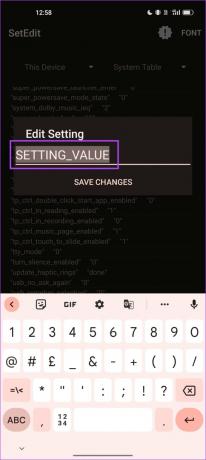

Βήμα 8: Επαναλάβετε την ίδια διαδικασία (ξεκινώντας με το τρίτο βήμα) για να προσθέσετε δύο ακόμη ρυθμίσεις με τιμές ως «1».
user_refresh_rate min_refresh_rate
Βήμα 9: Μόλις ολοκληρώσετε τα παραπάνω βήματα, όλες οι εφαρμογές θα πρέπει να εκτελούνται στα 120 Hz.
Συνιστούμε αυτήν τη μέθοδο, καθώς λειτούργησε στην περίπτωσή μας. Ρίξτε μια ματιά στο παρακάτω στιγμιότυπο οθόνης όπου η εφαρμογή μας YouTube λειτουργεί με επιτυχία με ρυθμό ανανέωσης 120 Hz.

Αυτό είναι όλα όσα πρέπει να γνωρίζετε για το πώς να επιβάλλετε υψηλό ρυθμό ανανέωσης σε όλες τις εφαρμογές στη συσκευή σας Android. Ωστόσο, εάν έχετε περισσότερες ερωτήσεις σχετικά με το ίδιο, ανατρέξτε στην ενότητα Συχνές ερωτήσεις παρακάτω.
Συχνές ερωτήσεις σχετικά με την επιβολή υψηλού ρυθμού ανανέωσης
Όχι. Δεδομένου ότι είναι μια δυνατότητα υλικού, δεν μπορείτε να προσθέσετε οθόνη υψηλού ρυθμού ανανέωσης μέσω οποιωνδήποτε δικών σας τροποποιήσεων.
Ναι, ένας υψηλός ρυθμός ανανέωσης εξαντλεί ελαφρώς περισσότερο την μπαταρία σε σύγκριση με τη χρήση του τυπικού ρυθμού ανανέωσης 60 Hz.
Όχι, δεν μπορείτε να αυξήσετε τον ρυθμό ανανέωσης στο τηλέφωνό σας πέρα από το μέγιστο όριο.
Απολαύστε υψηλό ρυθμό ανανέωσης σε όλες τις εφαρμογές
Ελπίζουμε ότι αυτό το άρθρο σας βοήθησε να επαναφέρετε τον υψηλό ρυθμό ανανέωσης σε όλες τις εφαρμογές του τηλεφώνου σας. Αν και αυτή η δυνατότητα είναι πριν από μερικά χρόνια, πιστεύουμε ότι οι προγραμματιστές εφαρμογών δεν έχουν ακόμη εκμεταλλευτεί πλήρως τον υψηλό ρυθμό ανανέωσης.
Βλέπουμε συνεχώς μερικές εφαρμογές να πέφτουν στα 60Hz ακόμα και όταν έχουμε ενεργοποιημένα τα 90/120Hz. Η προσαρμογή μπορεί να χρειαστεί ακόμα περισσότερο χρόνο, ωστόσο, ευχόμαστε προβλήματα όπως αυτά να διορθωθούν σύντομα.
Τελευταία ενημέρωση στις 28 Μαρτίου 2023
Το παραπάνω άρθρο μπορεί να περιέχει συνδέσμους συνεργατών που βοηθούν στην υποστήριξη της Guiding Tech. Ωστόσο, δεν επηρεάζει τη συντακτική μας ακεραιότητα. Το περιεχόμενο παραμένει αμερόληπτο και αυθεντικό.
Γραμμένο από
Supreeth Koundinya
Ο Supreeth είναι φανατικός φανατικός της τεχνολογίας και διασκεδάζει από τότε που ήταν παιδί. Αυτήν τη στιγμή κάνει αυτό που του αρέσει περισσότερο - γράφει για την τεχνολογία στο Guiding Tech. Είναι πρώην μηχανολόγος μηχανικός και έχει εργαστεί στη βιομηχανία EV για δύο χρόνια.



